ferestre din sistemele de operare vin cu funcții menite să îmbunătățească experiența utilizatorului, dar multe dintre acestea pot de fapt încetini computerul. Dezactivarea anumitor funcții poate elibera resurse de sistem, poate accelera computerul și chiar reduce consumul de energie.
Iată un ghid pentru cele șase funcții cheie pe care le dezactivez întotdeauna pentru a mă asigura că computerul meu funcționează optim.
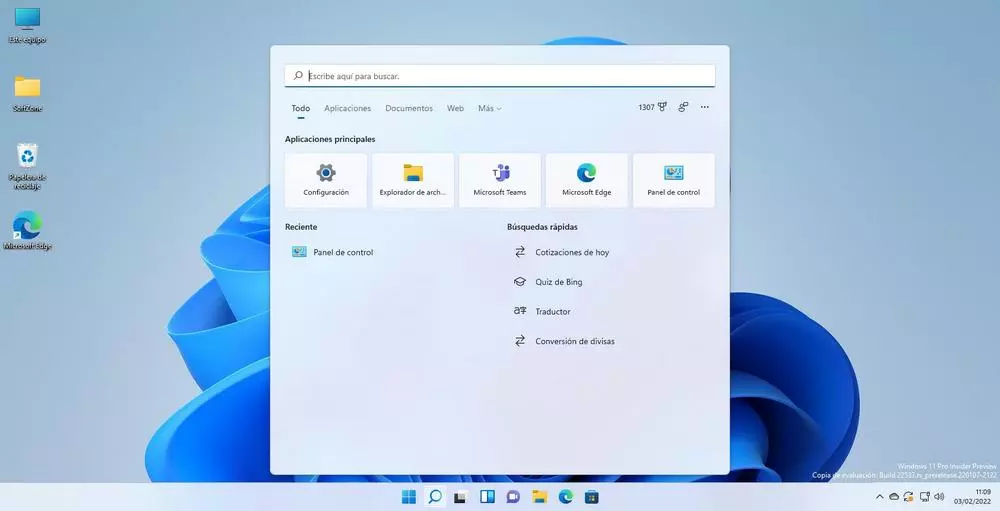
1. Indexator de fișiere
Indexatorul de fișiere scanează și indexează în mod constant fișierele dvs., cu scopul de a accelera căutările de fișiere. Cu toate acestea, această activitate continuă vă poate impozita puternic Procesor și dispozitiv de stocare, încetinind alte procese. Dezactivarea indexatorului de fișiere poate avea ca rezultat o performanță mai fluidă și mai eficientă a sistemului.
2. Programele Microsoft la pornire
Multe Microsoft programe, cum ar fi echipe și Margine, sunt setate să se lanseze automat când pornește computerul. Acest lucru poate crește semnificativ timpul de pornire și poate consuma resurse valoroase. Puteți dezactiva aceste programe de pornire prin intermediul Managerului de activități din secțiunea „Aplicații de pornire” pentru a ajuta computerul să pornească mai rapid și să ruleze mai eficient.
3. Cortana/Copilot
Asistenții digitali Microsoft, Cortana și viitorul Copilot, pot consuma o mulțime de resurse de sistem fără a oferi beneficii esențiale tuturor utilizatorilor. Dezactivarea acestor funcții poate elibera resurse și, de asemenea, vă poate îmbunătăți confidențialitatea.
4. Windows Defender
În timp ce Windows Defender oferă securitate esențială, poate fi, de asemenea, consumator de resurse. Dacă descoperiți că vă încetinește sistemul, luați în considerare trecerea la o soluție antivirus terță parte mai ușoară. Rețineți, Windows Defender se va dezactiva automat când instalați un alt program antivirus.
5. Efecte
Windows include diverse efecte vizuale care pot face interfața să pară mai atractivă. Cu toate acestea, aceste efecte vă pot încetini sistemul. Dezactivarea acestora poate îmbunătăți performanța sistemului, în special pe computerele mai vechi sau mai puțin puternice. Puteți ajusta aceste setări în Proprietăți sistem sub „Setări avansate de sistem”.
6. Aplicații de fundal
Multe aplicații continuă să ruleze în fundal chiar și după ce le închideți. Acest lucru nu consumă doar memoria, ci și alte resurse de sistem. Asigurați-vă că aplicațiilor le plac Chrome, aplicațiile de mesagerie și clienții de descărcare sunt complet închise atunci când nu sunt utilizate. Verificați setările acestora și bara de sistem pentru a vă asigura că nu rămân în fundal.
Implementarea acestor modificări
Pentru a face aceste ajustări:
- Accesați Managerul de activități pentru a dezactiva programele de pornire.
- Utilizați instrumentul de configurare a sistemului pentru a dezactiva serviciile inutile.
- Modificați setările vizuale și de sistem din Panoul de control pentru a reduce efectele și pentru a preveni rularea aplicațiilor în fundal.
Concluzie
Dezactivarea acestor funcții poate îmbunătăți semnificativ performanța computerului dvs. Windows. Concentrându-vă pe optimizarea a ceea ce contează cu adevărat pentru utilizarea dvs. specifică, vă puteți bucura de o experiență de calcul mai rapidă și mai eficientă.
